Oplossing: Samsung Note 20/20 Ultra-microfoon werkt niet
Gemengde Berichten / / September 03, 2022
Het is bijna onmogelijk om een telefoon zonder microfoon te bedenken. Het is een van de meest bruikbare basiscomponenten van onze telefoons die we de hele dag gebruiken om contact te maken met onze vrienden en familieleden en tijdens het opnemen van vlogs. Wat als de microfoon niet meer werkt? Dit is wat sommigen Galaxy Note 20 en Opmerking 20 Ultra worden geconfronteerd. Waarschijnlijk zit u ook in hetzelfde schuitje; daarom ben je hier. In deze blogpost zullen we enkele eenvoudige en effectieve oplossingen bekijken om het probleem met de microfoon op uw Samsung Note 20 of Note 20 Ultra op te lossen.
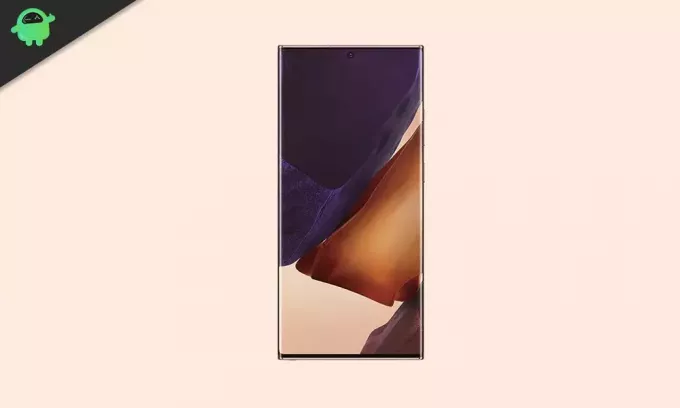
Er kunnen meerdere redenen zijn waarom de microfoon niet werkt op uw Samsung-telefoon. Het probleem is mogelijk ontstaan door een tijdelijke bug, systeemstoringen of apps van derden. Het kan ook voorkomen als u de microfoontelefoon niet af en toe schoonmaakt. De microfoon zelf kan ook de reden zijn waarom deze moet worden vervangen. Op dit moment kunt u de exacte redenen niet vertellen. daarom raad ik aan om alle oplossingen die ik in dit artikel heb genoemd uit te proberen totdat je slaagt.
Pagina-inhoud
-
Samsung Note 20/20 Ultra-microfoon werkt niet, hier is hoe het te repareren
- Oplossing 1: maak de microfoons schoon
- Oplossing 2: start uw telefoon opnieuw op
- Oplossing 3: Verbonden Bluetooth-apparaten verwijderen
- Oplossing 4: start de telefoon opnieuw op in de veilige modus
- Oplossing 5: Cache wissen
- Oplossing 6: Firmware-update
- Laatste gedachten
Samsung Note 20/20 Ultra-microfoon werkt niet, hier is hoe het te repareren
Ervan uitgaande dat het microfoonprobleem op uw Samsung Galaxy Note 20 of Note 20 Ultra wordt veroorzaakt door de software, zijn hier de meest waarschijnlijke oplossingen om het probleem op te lossen. Laten we zonder verder oponthoud naar de eerste oplossing springen.
Oplossing 1: maak de microfoons schoon
We houden ervan onze telefoons te gebruiken om mooie momenten of andere belangrijke taken vast te leggen. Maar we vergeten het apparaat regelmatig schoon te maken. Telkens wanneer je de telefoon eruit haalt, is de kans groot dat er stofdeeltjes aan de telefoon blijven kleven, en het kan ook in het microfoongat terechtkomen, wat we meestal niet merken.
U moet het microfoongat schoonmaken voordat u een oproep plaatst. De microfoon kan ook wat water bevatten, waardoor het volume dat de andere persoon hoort, kan afnemen. Daarom is het schoonmaken van de microfoon het eerste dat u moet doen. Nadat het reinigingsproces is voltooid, laat u de telefoon aan de lucht drogen en controleert u of het probleem is verholpen.
advertenties
Oplossing 2: start uw telefoon opnieuw op
Een kleine softwarefout of systeemfout kan problemen met de microfoon veroorzaken. Deze kunnen eenvoudig worden verwijderd door het apparaat opnieuw op te starten. Wanneer u de telefoon opnieuw opstart, wordt de telefoon vernieuwd omdat alle actieve processen worden gestopt en alleen essentiële processen worden geladen zodra het apparaat opstart.
Een simpele herstart is in de meeste gevallen voldoende, maar als het niet werkt, moet je je Samsung Galaxy Note 20 of Galaxy Note 20 Ultra geforceerd opnieuw opstarten. Om de telefoon normaal opnieuw op te starten, houdt u de aan/uit-knop ingedrukt totdat het aan/uit-menu verschijnt. Selecteer de optie Opnieuw opstarten.
Om uw Samsung-telefoon opnieuw op te starten, houdt u de knop Volume omlaag en de aan / uit-knop een paar seconden ingedrukt. Laat de knoppen los wanneer het Samsung-logo verschijnt. Alle apps die op het apparaat worden uitgevoerd, worden geforceerd beëindigd en het apparaat wordt opnieuw opgestart.
Oplossing 3: Verbonden Bluetooth-apparaten verwijderen
We vergeten vaak Bluetooth op onze telefoons uit te schakelen. De kans is groot dat uw Samsung-apparaat al is verbonden met een Bluetooth-apparaat en dat de andere persoon in gesprek daarom geen audio hoort. U moet Bluetooth uitschakelen en alle aangesloten apparaten (headset, oordopjes, enz.) verwijderen voordat u belt of audio opneemt.
advertenties
Oplossing 4: start de telefoon opnieuw op in de veilige modus
Apps van derden zijn handig, maar veel veroorzaken vaak verschillende soorten problemen op het apparaat. Meestal is dit de reden waarom uw telefoon vastloopt, crasht of blijft hangen. Als een app van derden iets met de microfoon te maken heeft, moet u deze verwijderen.
Als u niet zeker weet of een app van derden het microfoonprobleem veroorzaakt, moet u de telefoon opnieuw opstarten in de veilige modus. Kortom, deze modus schakelt alle gedownloade apps uit en laadt alleen de originele software die bij uw apparaat is geleverd. Dus als de microfoon begint te werken in de veilige modus, moet u apps van derden van uw telefoon verwijderen.
Ga als volgt te werk om uw telefoon opnieuw op te starten in de veilige modus:
advertenties
- Houd de aan/uit-knop ingedrukt totdat het aan/uit-menu verschijnt.
- Houd nu het pictogram Uitschakelen op het scherm ingedrukt totdat u het pictogram Veilige modus ziet.
- Klik op Veilige modus om uw Samsung-telefoon opnieuw op te starten in de veilige modus.
Oplossing 5: Cache wissen
Ga als volgt te werk om de cache op uw Samsung-telefoon te wissen:
- Schakel uw Samsung-telefoon uit.
- Houd de volume- en aan / uit-knop ingedrukt totdat u de trilling voelt.
- Laat de knop tegelijkertijd los en wacht tot de Herstelmenu verschijnen.
- Gebruik de volumeknoppen om door de cache wissen optie en druk op de aan/uit-knop om te selecteren.
- Druk op de aan/uit-knop om te selecteren Ja.
- Ga naar de Herstart nu optie en druk op de aan/uit-knop om deze te selecteren.
Oplossing 6: Firmware-update
Er kan een softwarefout zijn in uw Galaxy Note 20 of Note 20 Ultra, waardoor de microfoon niet goed kan werken. Smartphone-bedrijven blijven nieuwe software-updates uitbrengen die, naast nieuwe functies en verbeteringen, bugfixing bevatten. Door uw Samsung-telefoon bij te werken naar de nieuwste firmwareversie, kan het probleem met de microfoon worden opgelost.
Stappen om uw Samsung Galaxy-telefoon bij te werken:
- Open de Instellingen app.
- Ga naar Software updates.
- Tik op Download en installeer. Wacht tot de nieuwste firmware is geïnstalleerd.
- Opnieuw opstarten jouw telefoon.
Laatste gedachten
Het probleem met de microfoon die niet werkt, is ook pijnlijk en frustrerend. In de meeste gevallen wordt het veroorzaakt door softwareproblemen, die kunnen worden opgelost door de oplossingen toe te passen die in dit artikel worden genoemd. Heb je het microfoonprobleem op je Samsung Galaxy Note 20 of Note 20 Ultra opgelost? Laat ons uw mening weten in de opmerkingen hieronder.



![Stock ROM installeren op Kruger & Matz Eagle 701 [Firmware Flash-bestand]](/f/bf5e1a8abe4d2e53130b00eac606c053.jpg?width=288&height=384)